Sony RDR-AT100 Black: 3 Выберите заголовок с
3 Выберите заголовок с : Sony RDR-AT100 Black

Для изменения
последовательности заголовков
F Оставшееся время текущего
на жестком диске (Сорт. загол.)
диска в текущем режиме записи
(например: режим SP)
1 Нажмите кнопку < во время
отображения списка заголовков.
3 Выберите заголовок с
2 Выберите команду “Сорт. загол.”
помощью кнопок M/m, а затем
при помощи кнопок M/m, и
нажмите кнопку ENTER.
нажмите кнопку ENTER.
Воспроизведение начнется с
Семь основных операций — Ознакомление с Вашим DVD-рекордером
выбранного заголовка.
3 Выберите опцию, нажимая кнопки
M/m, а затем нажмите кнопку
ENTER.
Для остановки воспроизведения
Последова-
Сортировка
Нажмите кнопку x (остановка).
тельность
По дате В порядке, в котором
Для прокрутки отображения
заголовки были
списка постранично
записаны. Последние
(Страничный режим)
записанные заголовки
Нажмите кнопку ./> во время
располагаются вверху
отображения списка заголовков. При
списка.
каждом нажатии кнопки ./>
Непросмотр.
В порядке, в котором
вместо списка заголовков появляется
титулы
заголовки были
следующая/предыдущая страница
записаны. Последние
заголовков.
записанные
заголовки, которые
О списке заголовков для дисков
не были
воспроизведены,
DVD-RW/DVD-R (режим
располагаются вверху
видеозаписи)
списка.
Вы можете переключить
По главе В алфавитном
отображение списка заголовков в виде
порядке.
списка оригинальных заголовков или
списка воспроизведения.
По номеру В порядке номеров
записанных
1 Нажмите кнопку < во время
заголовков.
отображения списка заголовков.
2 Выберите команду “Список
Для поиска заголовка по жанру
воспр” при помощи кнопок M/m, и
(только жесткий диск)
нажмите кнопку ENTER.
1 Нажмите кнопку < во время
3 Выберите опцию “Оригинал” или
отображения списка заголовков.
“Список воспр” с помощью
2 Выберите команду “Жанр” при
кнопок M/m, а затем нажмите
помощи кнопок M/m, и нажмите
кнопку ENTER.
кнопку ENTER.
3 Выберите жанр, нажимая кнопки
M/m, а затем нажмите кнопку
ENTER.
,Продолжение следует
39
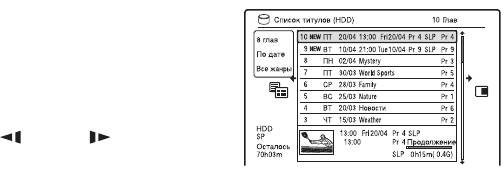
Для изменения изображения
Для изменения режима
пиктограммы (Пиктограмма)
предварительного просмотра
После записи первый эпизод записи
пиктограмм (Устан.
(заголовка) автоматически
предпросмотра) (только
устанавливается в качестве
жесткий диск)
изображения пиктограммы.
Для режима предварительного
Вы можете выбрать наиболее
просмотра пиктограмм в списке
предпочтительный эпизод для
заголовков Вы можете выбрать
изображения пиктограммы в списке
значение “Предв. просмотр” или
заголовков.
“Обычный”. Установите опцию
1 Нажмите кнопку TITLE LIST.
“Устан. предпросмотра” в настройках
Для дисков DVD-RW/DVD-R
“Опции” (стр. 144).
(режим видеозаписи) при
необходимости переключайте
Для переключения на список по
список заголовков, чтобы
8 заголовков
показать оригинал или списки
1 Нажмите кнопку < во время
воспроизведения.
отображения списка заголовков.
2 Выберите заголовок с помощью
2 Выберите команду “Просм.загол.”
кнопок M/m, а затем нажмите
при помощи кнопок M/m, и
кнопку ,.
нажмите кнопку ENTER.
Появится подменю.
3 Выберите опцию “8 глав” при
3 Выберите команду “Редактиров.”
помощи кнопок M/m, и нажмите
при помощи кнопок M/m, и
кнопку ENTER.
нажмите кнопку ENTER.
Подробная информация, включая
4 Выберите команду “Зад.
время возобновления, для
миниатюру” при помощи кнопок
выбранного заголовка показана в
M/m, и нажмите кнопку ENTER.
приведенном ниже списке.
Появляется индикация для
установки пиктограммы и
начинается воспроизведение
заголовка.
5 Просматривая воспроизводимое
изображение, нажимайте кнопки
H, X, cm/MC или
PLAY MODE для выбора эпизода,
который Вы хотите установить
для изображения пиктограммы, и
Для отключения списка
нажмите кнопку X.
заголовков
Воспроизведение
Нажмите кнопку TITLE LIST.
приостанавливается.
6 Выберите команду “OK” при
помощи кнопок M/m, и нажмите
кнопку ENTER.
Эпизод будет установлен для
изображения пиктограммы.
Для возврата к списку заголовков
нажмите кнопку O RETURN.
40
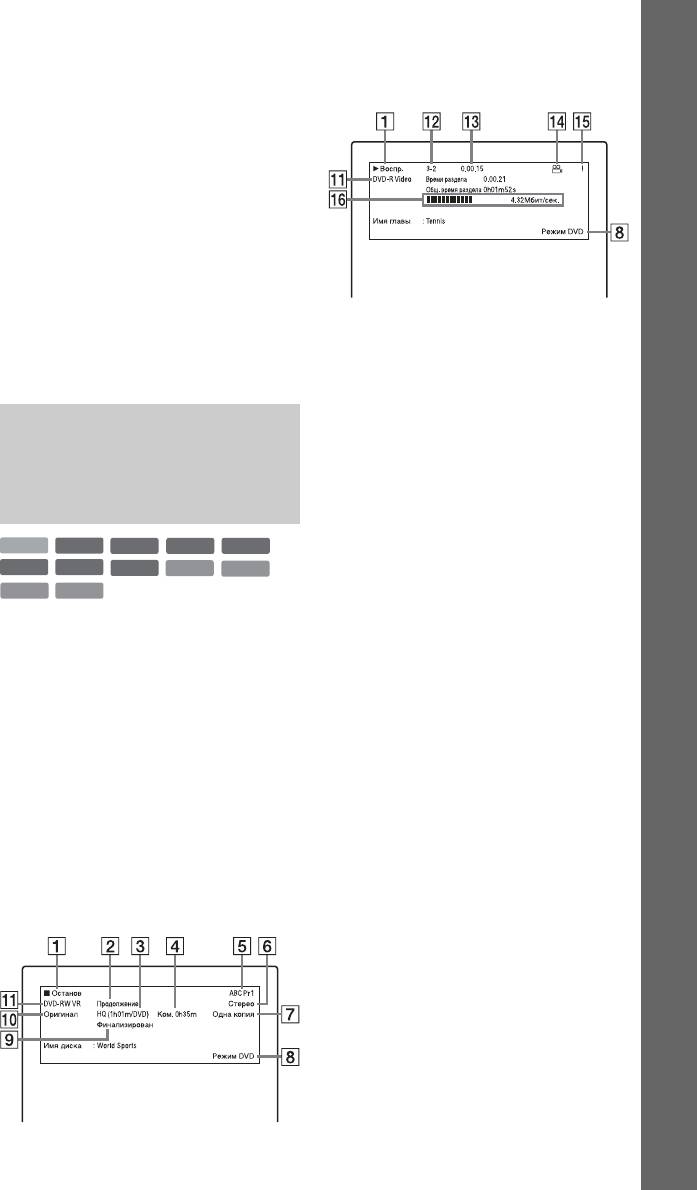
b Примечания
Во время воспроизведения
• Для дисков DVD, созданных на других
Пример: DVD-R в видеорежиме
DVD-рекордерах, названия заголовков
могут не появиться.
• Для отображения изображения
пиктограммы может понадобиться
несколько секунд.
• После редактирования изображение
пиктограммы может измениться на
первый эпизод записи (заголовка).
Семь основных операций — Ознакомление с Вашим DVD-рекордером
• Установка пиктограммы на источнике
перезаписи не сохраняется в
перезаписываемом заголовке.
• Если список заголовков не появляется
при нажатии кнопки TITLE LIST, на DVD
отсутствует список заголовков. В этом
случае попробуйте нажать кнопку TOP
A Состояние воспроизведения
MENU для отображения меню DVD.
B Показывает, что доступен
режим возобновления
Отображение времени
воспроизведения (стр. 58).
воспроизведения и
C Текущий выбранный режим
записи (максимальное время
информации о
записи DVD) (стр. 160)
воспроизведении
D Оставшееся время
HDD
+
RW
-
RWVR
-
RW
Video
+
R
E Название станции и номер
-
RVR
-
R
Video
DVD
VCD
CD
положения программы
DATA DVD
DATA CD
F Установки звука для текущей
Вы можете проверить время
программы
воспроизведения текущего заголовка,
раздела, дорожки или диска. Вы также
G Ограничения по записи для
можете проверить название диска,
текущей программы
записанное на DVD/CD.
H Режим телевизора или режим
DVD (стр. 25)
Нажимайте повторно кнопку
DISPLAY.
I Информация о диске
Индикации отличаются в зависимости
J Тип заголовка (оригинал или
от типа диска или состояния
список воспроизведения) для
воспроизведения.
дисков DVD-RW/DVD-R в
режиме видеозаписи
В режиме остановки
Пример: DVD-RW в режиме
K Тип/формат диска (стр. 155)
видеозаписи
Отображает финализированный
диск в видеорежиме как “DVD-
VIDEO”.
L Номер заголовка-Номер раздела
(стр. 69)
M Время воспроизведения
N Индикатор многоракурсной
записи (стр. 60)
,Продолжение следует
41
Оглавление
- ПРЕДУПРЕЖ-
- Меры
- Справочник по деталям и регуляторам
- Подсоединение рекордера
- Шаг 1: Подсоединение антенного кабеля
- Шаг 2: Подсоединение видеошнуров/ шнура HDMI
- Шаг 3: Подсоединение аудиошнуров/ шнура HDMI
- Шаг 4: Шаг 5: Подготовка Подсоединение пульта сетевого шнура дистанционного
- 1 Нажмите и удерживайте
- 2 Выберите язык для экранных
- 4 Выберите команду
- Подсоединение кассетного видеомагнитофона или подобного устройства
- Подсоединение к спутниковому или цифровому тюнеру
- Подсоединение внешнего декодера
- 7 Нажимайте кнопки M/m для
- 3 Нажмите кнопку
- 3 Нажимайте повторно кнопку
- 3. Воспроизведение
- 3 Выберите заголовок с
- 4. Изменение
- 3 Выберите команду 8 Повторите действия пунктов
- 4 Выберите пункт “Основные”
- 3 Выберите пункт “Настройка
- 3 Выберите пункт “Настройка
- 8 (Только диски DVD+RW/DVD-
- 4 Выберите пункт
- 4 Выберите пункт “Формат” и
- 1 Нажмите кнопку TIMER.
- 4 Выберите опцию
- Проверка/
- Запись с
- 3 Установите таймер на
- 2 Нажмите кнопку INPUT для 7 Нажмите кнопку паузы (или
- 2 Нажмите кнопку TITLE LIST.
- 3 Прослушивая звук, нажмите
- 2 Выберите опцию “Повтор” и
- 4 Выберите заголовок или
- 3 Выберите опцию “Просмотр/
- Расширенные
- 4 Нажимайте цифровые кнопки
- Перед редактированием
- Удаление и
- 3 Выберите опцию
- 6 Выберите точку B, нажимая 2 Выберите опцию “Делить” и
- Удаление и
- 1 После выполнения действий
- Создание и
- 1 Нажмите кнопку TITLE LIST и
- Перед перезаписью
- Перезапись HDD/
- Перезапись с
- 8 Выберите команду
- Создание диска с
- 7 Нажмите кнопку
- Перед перезаписью
- 1 Включите HDD-видеокамеру
- Перезапись одним
- Перезапись с HDD-
- 5 Выберите опцию “Поэтапная
- Перед перезаписью
- 3 Нажимайте повторно кнопку
- Перезапись всей
- Перезапись
- 9 Выберите опцию “Пауза
- О функции
- 1 Подсоедините устройство
- 4 Выберите исполнителя с
- Воспроизведение
- 1 После выполнения действий
- 1 Нажимайте кнопки , во
- 6 Выберите дорожку
- 5 Выберите опцию и нажмите
- Подготовка к
- 6 Выберите команду
- 1 Нажмите кнопку SYSTEM
- 8 Выберите альбом или файл
- 7 Выберите альбом и нажмите
- 3 Выберите файл изображения
- Использование списка “Фотоальбом”
- 1 Выполните действия пунктов
- Создание слайд-
- 5 Выберите команду “Создание 7 Выберите опцию
- Управление
- 5 Выберите опцию и нажмите
- 3 Выберите предварительную
- Использование
- Установки диска
- Установки
- Установки входного
- Установки
- Установки языка
- Установки записи
- Установки воспроизведения (Воспроизв.)
- Установки HDMI
- Прочие установки
- Прочие установки (Опции 2)
- Поиск и устранение
- Переустановка
- Диски, доступные для записи и воспроизведения
- Диски, доступные для воспроизведения
- О режиме записи/
- Список кодов языка
- Примечания
- Технические
- Алфавитный

